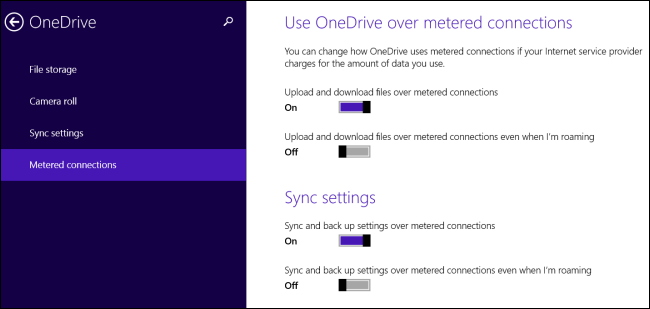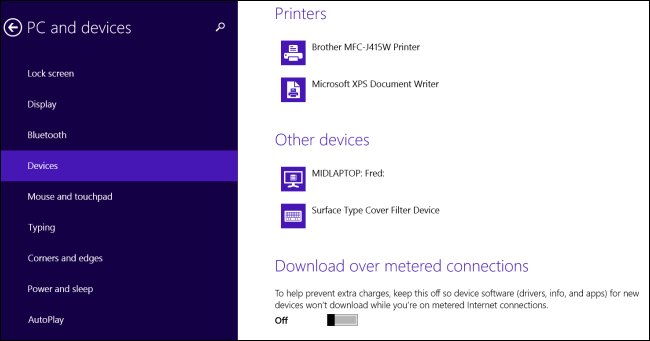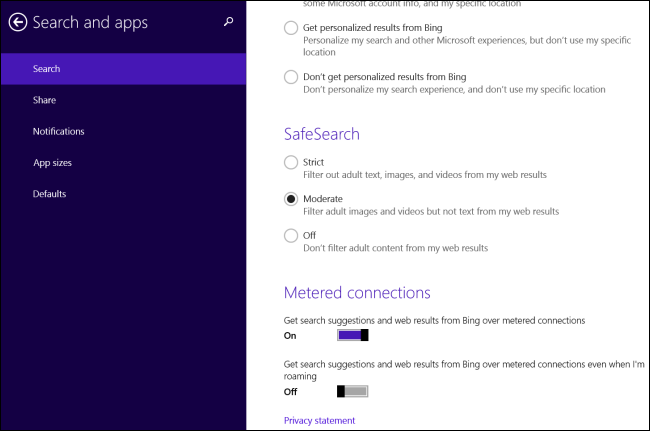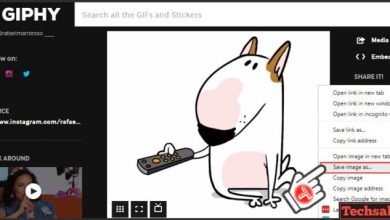آموزش جلوگیری از مصرف حجم اینترنت در ویندوز ۸ و ۸٫۱
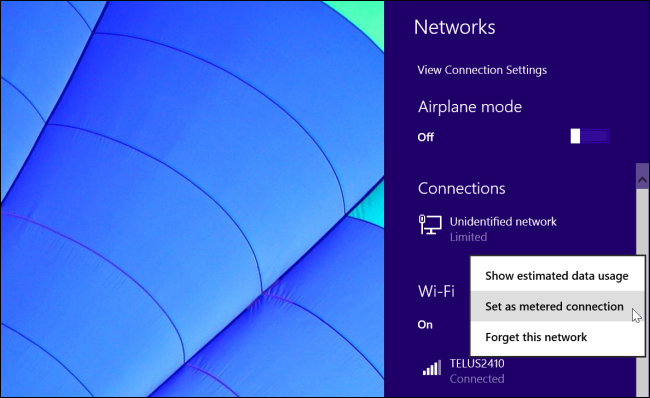
ویندوز ۸٫۱ به شما امکان می دهد بر استفاده از داده ها محدودیت و نظارت داشته باشید که در صورت داشتن رایانه لوحی ویندوز یا لپ تاپ که از داده های تلفن همراه استفاده می کند و مچنین کامپیوتر شخصی که به تلفن هوشمند متصل است نیز مفید است.
این ترفندها مفید هستند ، اما توجه داشته باشید که استفاده از پهنای باند را به میزان زیادی کاهش نمی دهد. همچنین بر برنامه های دسک تاپ تأثیر نمی گذارد.
حتما بخوانید: روش بررسی مصرف اینترنت دیتای گوشی (اندروید و آیفون)
۱-قطع یا محدود کردن آپدیت ویندوز
قبل از هر چیز مهم ترین منبع مصرف اینترنت یعنی آپدیت ویندوز را قطع کنید. کافی ست روی علامت ویندوز در گوشه پایین سمت چپ کلیک کنید. سپس بدون انجام هیچ کار اضافه ای تایپ کنید Windows update:
مانند تصویر بالا روی گزینه settings کلیک کنید و سپس گزینه Turn automatic updates on or off را انتخاب کنید:
و بعد هم خیلی راحت مانند تصویر زیر، گزینه Never check for updates (آخری) را انتخاب کنید:
حتما بخوانید: چطور بفهمم گوشی من هک شده و بعد از آن چه کنم؟
۲-تنظیم اتصال قابل اندازه گیری با محدودیت
ابتدا با کلیک روی نماد Wi-Fi در نوتیفیکشن یا رفتن به settingو کلیک کردن روی نماد Wi-Fi ، پنل Wi-Fi را باز کنید. با کلیک راست یا فشار طولانی روی یکی از اتصال های به شبکه ، گزینه Set as metered connection را انتخاب کنید تا آن را به یک اتصال قابل اندازه گیری تبدیل کنید.
این شبکه اکنون توسط ویندوز قابل اندازه گیری شده تلقی می شود. ویندوز اتصال داده های تلفن همراه را به صورت پیش فرض قابل اندازه گیری ست می کند .
حتما بخوانید: دانلود آموزش ویندوز ۸٫۱ (ده درس مهم+فیلم فارسی)
۳-پیگیری میزان استفاده از داده ها
برای بررسی پهنای باندی که در شبکه استفاده کرده اید ،روی آیکن اتصال به همان شبکه کلیک راست کرده و Show estimated data usage را انتخاب کنید.
ویندوز همیشه میزان داده های استفاده شده را ردیابی می کند ، بنابراین در صورت فعال بودن این گزینه می توانید بلافاصله میزان استفاده از داده های گذشته خود را مشاهده کنید.
توجه داشته باشید که به این دلیل estimated data usage گفته می شود که تضمینی نیست که کاملاً دقیق باشد ، اندازه گیری ویندوز می شود با اندازه گیری داده های تلفن همراه توسط شرکت سرویس دهنده ممکن است مقداری تفاوت داشته باشد.
حتما بخوانید: ۸ تا از بهترین نرم افزارهای بهینه ساز و افزایش سرعت کامپیوتر و لپ تاب ویندوزی
۴-پیکربندی کانکشن قابل اندازه گیری استفاده از داده ها
با باز کردن برنامه PC Settings و رفتن به OneDrive> Metered Connections می توانید نحوه استفاده Windows از OneDrive و سایر گزینه های همگام سازی را بر روی کانکشن ها کنترل کنید. از اینجا ، می توانید دانلود یا آپلود فایل ها از طریق کانکشن را غیرفعال کنید. اگر از فضای OneDrive cloud storage در Windows 8.1 استفاده کرده اید ، می توانید آپلود و دانلود را در این فضا محدود کنید.
توجه داشته باشید که ، به طور پیش فرض ، ویندوز ۸٫۱ فایل ها را آپلود و دانلود می کند تنها در صورت رومینگ بودن ، این کار را انجام نمی دهد.
همچنین گزینه دانلود با محدودیت نیز در رایانه های شخصی در قسمت PC and devices > Devices وجود دارد. به طور پیش فرض ، ویندوز درایورها و برنامه هایی را برای دستگاههای جدیدی که وصل می کنید بارگیری نمی کند و اتصال با یک کانکشن محدود شده ، باعث صرفه جویی در پهنای باند شما می شود. اگر هنگام نصب یک برنامه جدید از روی شبکه ، پیام Setup incomplete because of metered connection رامشاهده کردید ، می بایست گزینه non-metered connection را فعال کنید یا با یک کانکشن بدون محدودیت به شبکه وصل شوید.
در بخش Search and apps > Search ، می توانید whether Bing will retrieve suggestions and web results را بررسی کنید. ویندوز ۸٫۱ بطور پیش فرض به نتایج این جستجو در کانکشن های محدود شده دسترسی خواهد داشت ، مگر اینکه در حالت رومینگ باشید.
اعمال این محدودیت ها تنها به امکانات ویندوز محدود نمی شود و با نصب برنامه های دیگر نیزمی توانید محدودیت ها و تنظیمات بیشتری اعمال کنید.
این تنظیمات تا حدودی به شما کمک می کند تا میزان مصرف اینترنت را کاهش دهید و ممکن است کمک بزرگی نباشد. برای اعمال محدودیت های دقیق تر و بهتر می توانید از نصب برنامه های جانبی برای اینکار استفاده کنید.
با این اپلیکیشن ساده، هر زبانی رو فقط با روزانه 5 دقیقه گوش دادن، توی 80 روز مثل بلبل حرف بزن! بهترین متد روز، همزمان تقویت حافظه، آموزش تصویری با کمترین قیمت ممکن!




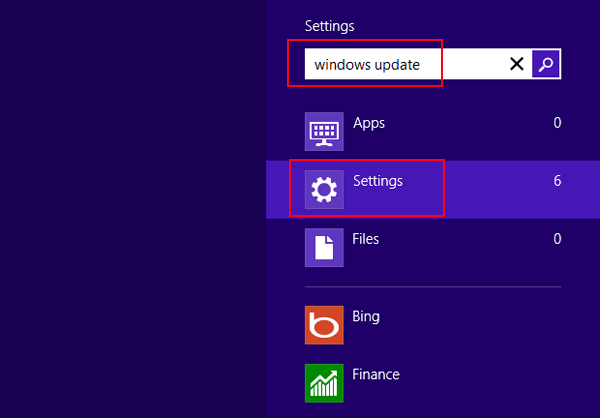
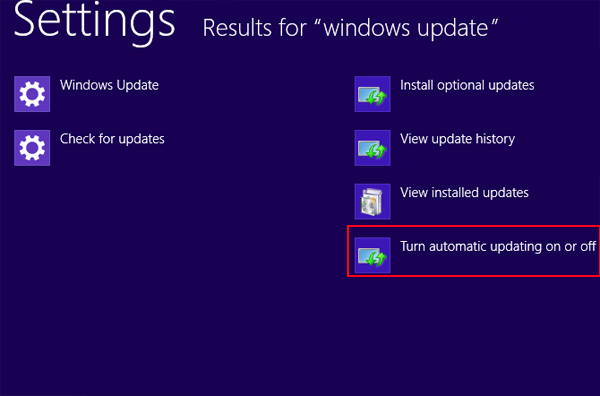
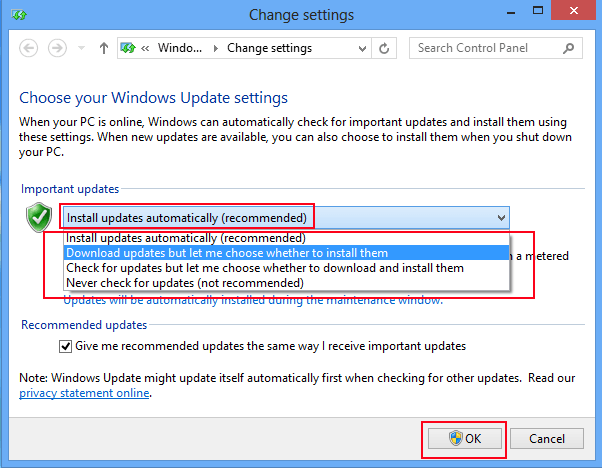
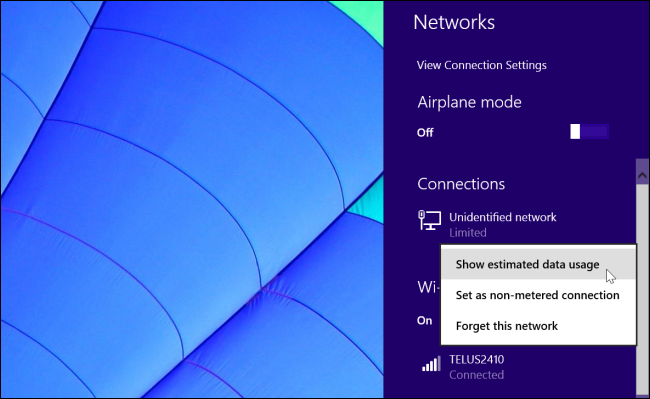
![آموزش جلوگیری از مصرف حجم اینترنت در ویندوز ۸ و ۸٫۱ 7 windows-8.1-view-estimated-data-usage-for-connection[4]](https://jalebamooz.com/wp-content/uploads/2020/06/windows-8-1-view-estimated-data-usage-for-connecti.png)